2023兔年紅包袋底圖來囉!!
今年的製作方法更簡單,大概30分鐘直接搞定3個紅包袋!
最新教學文&版型&紅包袋底圖下載看這裡
最新教學文&版型&紅包袋底圖下載看這裡
最新教學文&版型&紅包袋底圖下載看這裡




📍自製紅包袋純屬好玩分享,非專業設計專業印刷,如果追求畫面精緻專業,請付費找紅包袋設計師(我沒有在做~~~)
📍這篇紅包袋做法適合蘋果手機,Androis系統請看這篇 ▶2021如何自製創意紅包袋 惡搞吉祥話 恭喜發財動手設計DIY自己來
農曆新年包紅包是傳統習俗,也是長輩和孩子最期待的時光。連續第三年自製紅包袋送給長輩,加上一點自己的創意,收到的長輩都非常開心,也為年節多了一點趣味和溫馨。
捲毛的教學版本完全沒有使用到電腦,全程使用手機,不用專業技巧,印出來貼一貼黏一黏就完成。如果所有素材都準備好的情況下,製作時間大概1小時就可以完成約3款自製紅包袋。
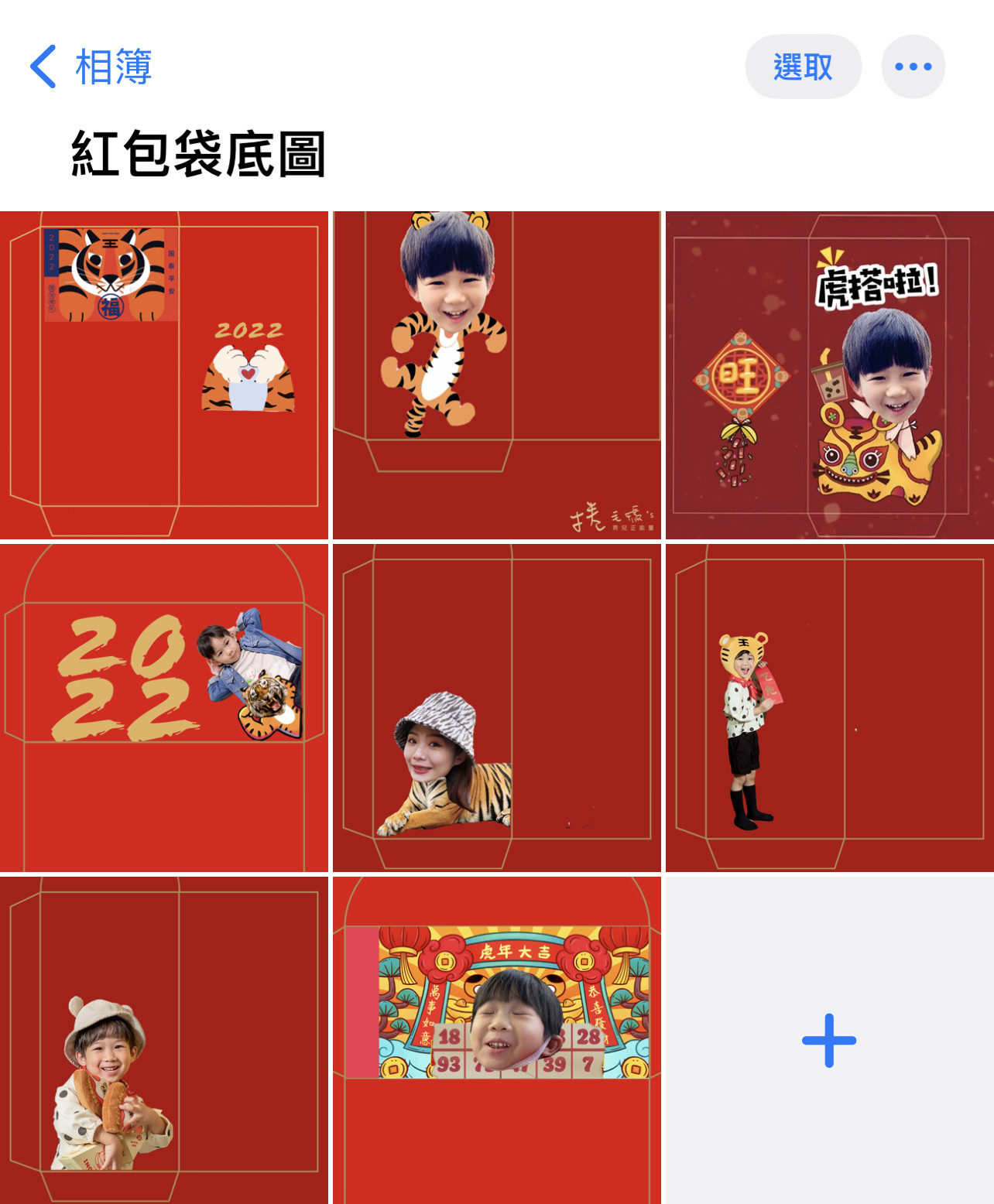
自製紅包袋事前準備
1. 當然是先把教學文看過一遍啊!
製做很簡單,但小小複雜。先把教學文閱讀過一遍再做會更快上手,文字雖然多但做起來其實很簡單哦!
2. 準備照片
挑照片絕對是最花時間的!建議以高解析度、近照、大頭照為主,現在手機拍出來的畫質其實都很夠了。前幾年常常有人問我為什麼印出來還是糊糊的?很有可能就是因為使用到全身照,遠拍的照片出來真的很難清晰啦!
3. 下載好app
工欲善其事必先利其器,這幾款app是我測試過覺得好用,而且平時大家可能也常常使用的app,新手製做也能快速上手。
4. 準備剪刀、雙面膠
製作紅包袋需要的手機app軟體
今年的自製紅包袋一樣是用photoshop mix + 黃油相機 or 美圖秀秀製作。
不過比較需要注意的是,Photoshop mix今年改版了需要收費
建議可以利用免費7天試用的時間把底圖做好。
如果真的來不及完成,付費一個月$170我覺得也沒有不好
畢竟他真的很好用~
1. Photoshop Mix 去背+疊圖(下載Photoshop Express)
photoshop mix已經在去年的6月整合進photosho express 這個app裡面改成新版,比起android版的好用很多,下載是免費,但用來紅包袋製做的功能通通需要收費。不過免費試用有7天的時間,把需要去背的都完成,時間其還是很足夠
2. 黃油相機 or 美圖秀秀
美肌軟體裡面有很多可愛的貼圖可以拿來裝飾紅包袋
捲毛推薦如果你是蘋果手機就用黃油相機(IOS、Android不好用)
不建議兩種都用,會影響到解析度
3. 加入ibon的官方@Line (連結)
這幾年我都是用ibon雲端列印,7-11的特殊紙印出來顏色很飽和
以娛樂性來說質感很夠了
而且上傳步驟方便,全台灣的ibon都能使用
最趕除夕回家當天在車上趕快做一做
下車直奔7-11列印都來的及
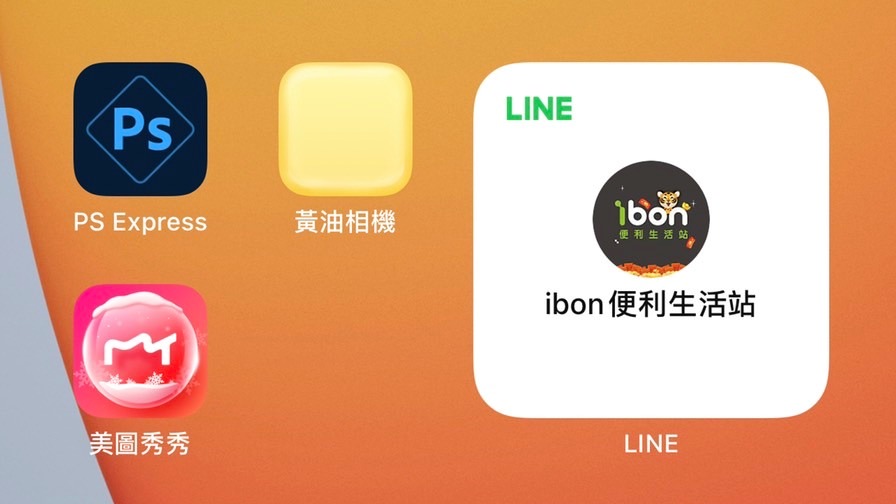
自製紅包袋完整流程
使用photoshop mix (紅包袋底圖去背+疊圖+排版)⇒ 使用黃油相機、美圖秀秀(添加字&貼圖裝飾紅包袋)⇒ 上傳雲端列印 ⇒ 剪貼完成
如何自製紅包袋底圖
去背排版
1. 開啟Photoshop Express,點進"Mix"
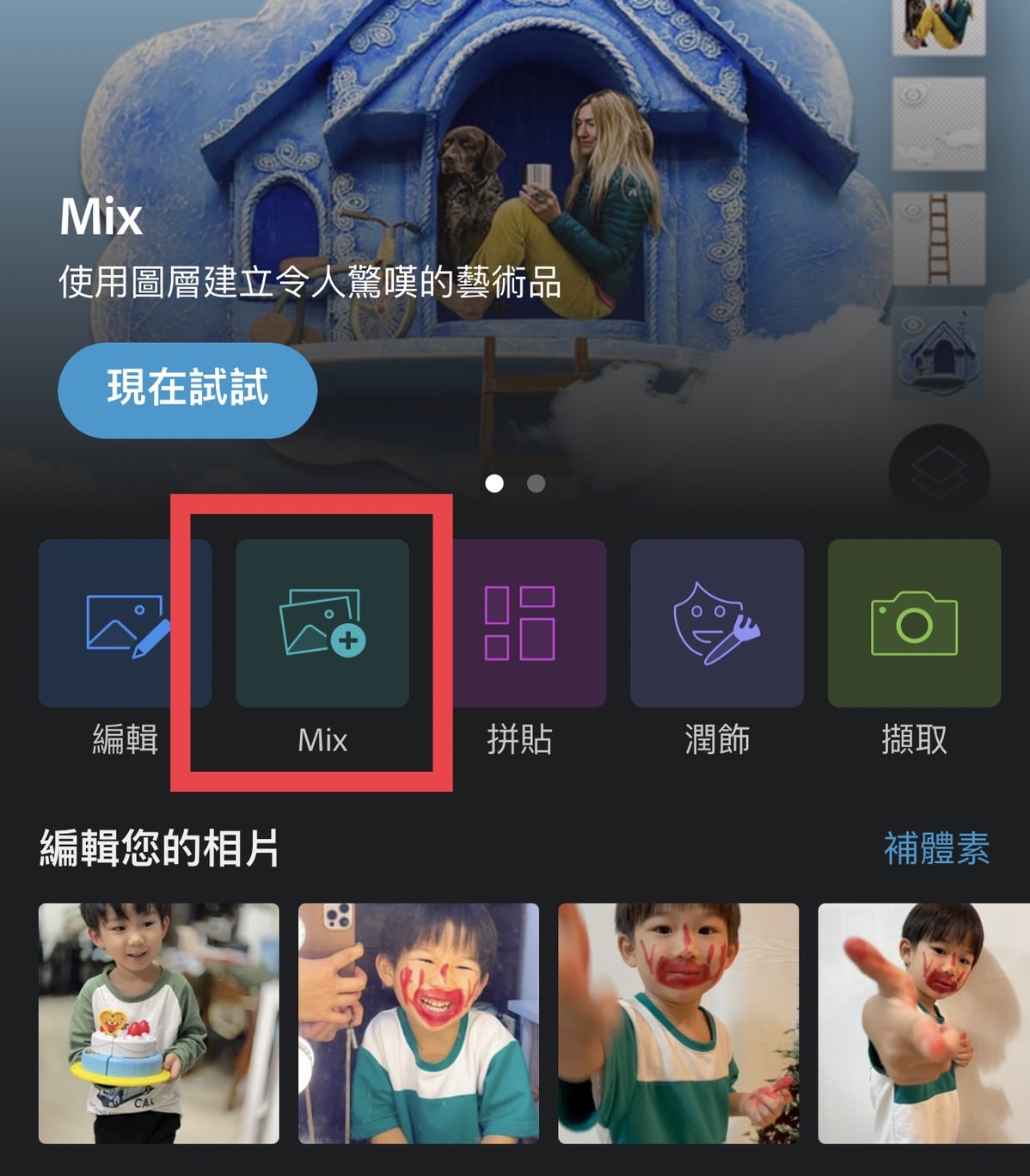
2. 鎖定底圖
從相簿中選擇一張紅包袋底圖,也在這個時候可以從"⋯"進去先把底圖『鎖定』,之後印出來的紅包袋尺寸才不會跑掉
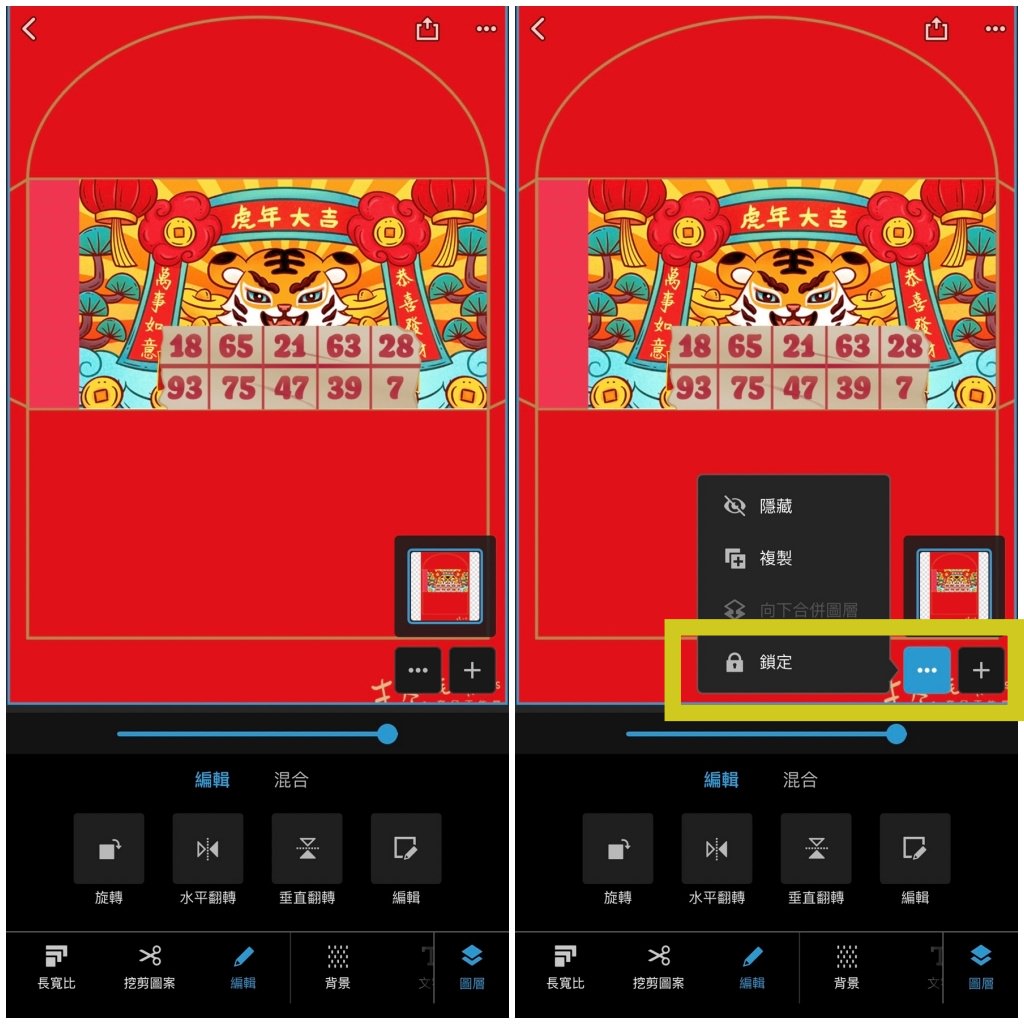
3.添加照片
點選右下角的"+"就可以匯入照片,最多可以加到5張圖片。

3.去背
點選你要去背的照片(出現藍色框框),按下方的"✂挖剪圖案",大概一秒的時間會跳出"主體"。
這是這次改版最多也最方便的地方,比起舊版說是智慧又不太聰明的去背,ios新版的去背可說是乾淨又俐落也不會有毛邊,去背完整度幾乎達80%而且速度有夠快
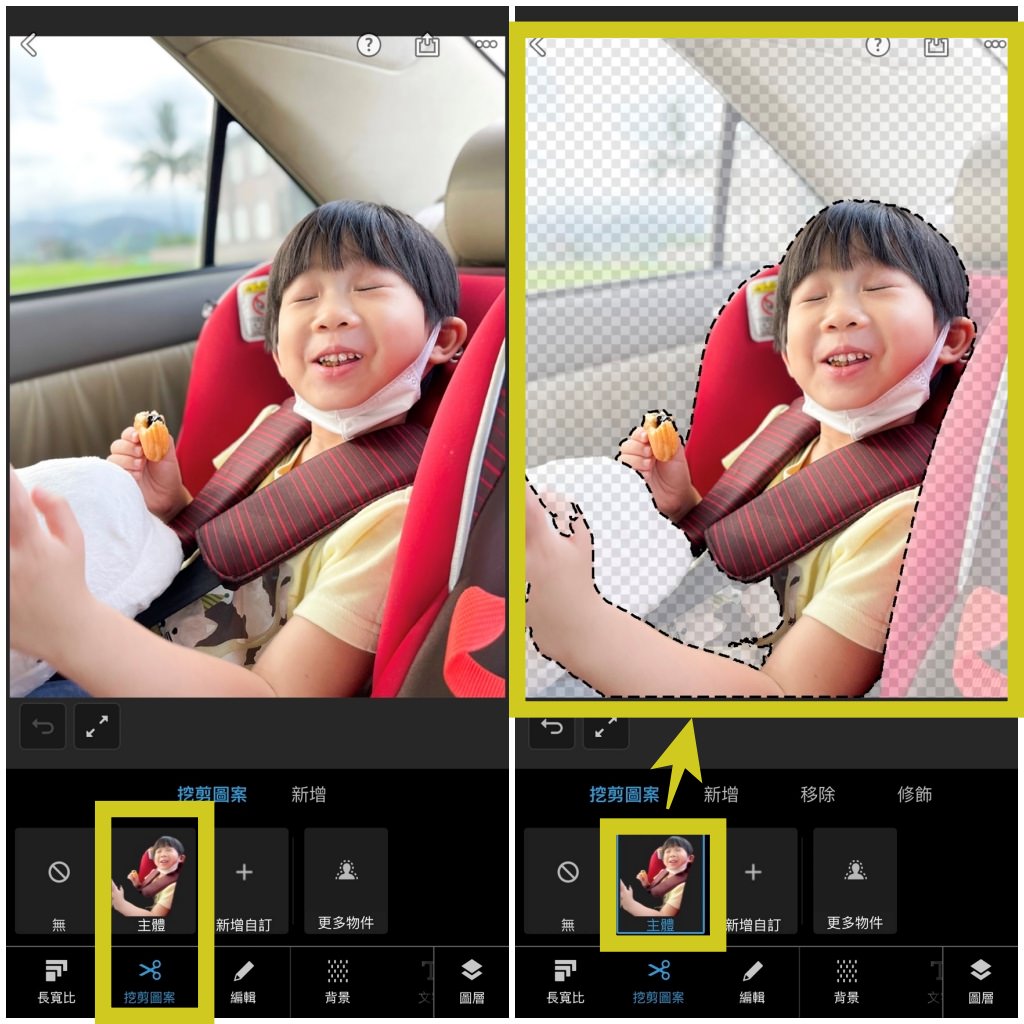
主體雖然去背完整度很高,但不一定完全符合我們想要的範圍,這時候就再點一下"主體",就可以再利用新增、移除的筆刷調整範圍
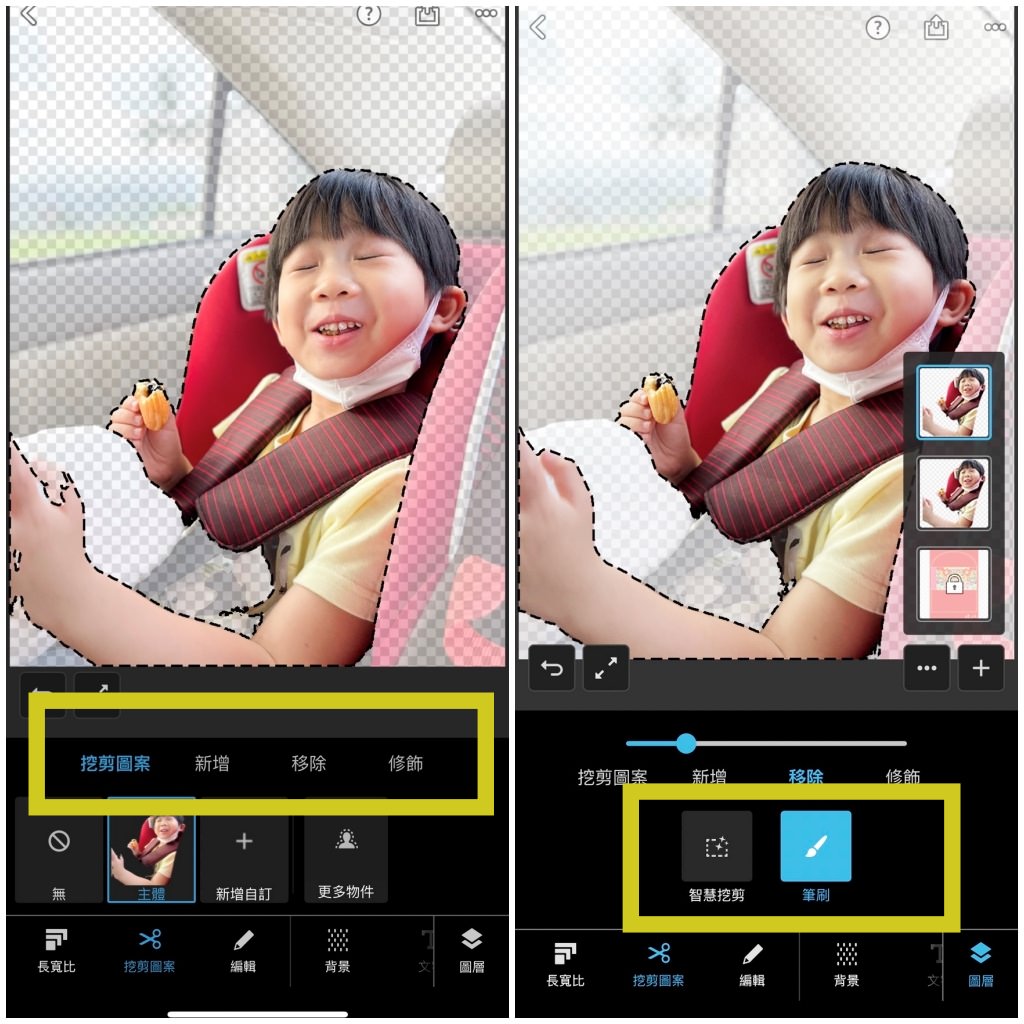
像我這張底圖只要留小孩的大頭,就可以點選"移除"裡面的"筆刷",擦掉不需要保留的地方,邊緣的地方也可以用兩隻手指頭拉大圖片,調整筆刷大小慢慢擦掉。反之如果不小心擦太多就用"新增"筆刷加回來~
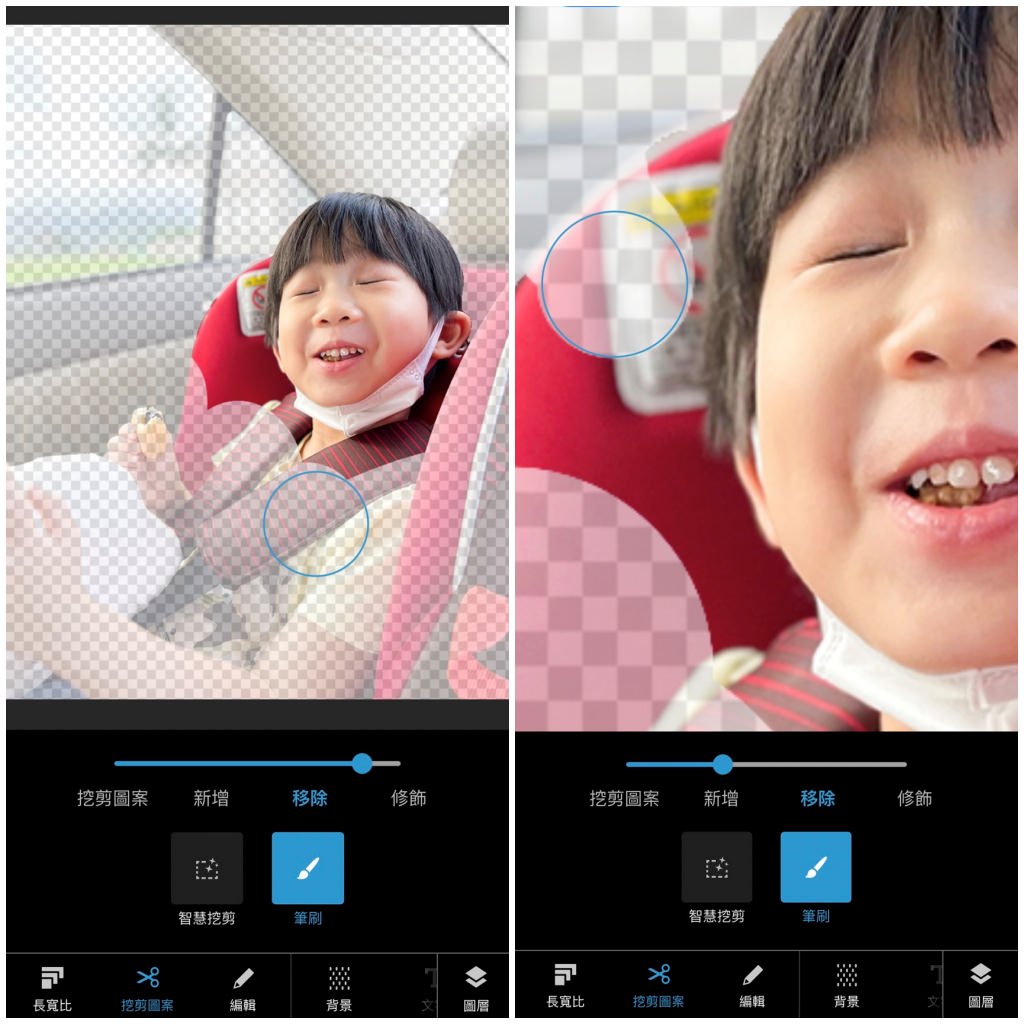
4. 儲存
去背好之後,會看到原本主體的旁邊多了一個你的版本,之後如果要再調整再點進去重複上一個步驟編輯就好。如果都完成了,就可以點選下方的"編輯",就可以跳出回到紅包袋去排版+調整尺寸+位置。

全部都完成之後,再按右上角的"匯出"再按"儲存"一張去背完成的紅包袋底圖就完成了。
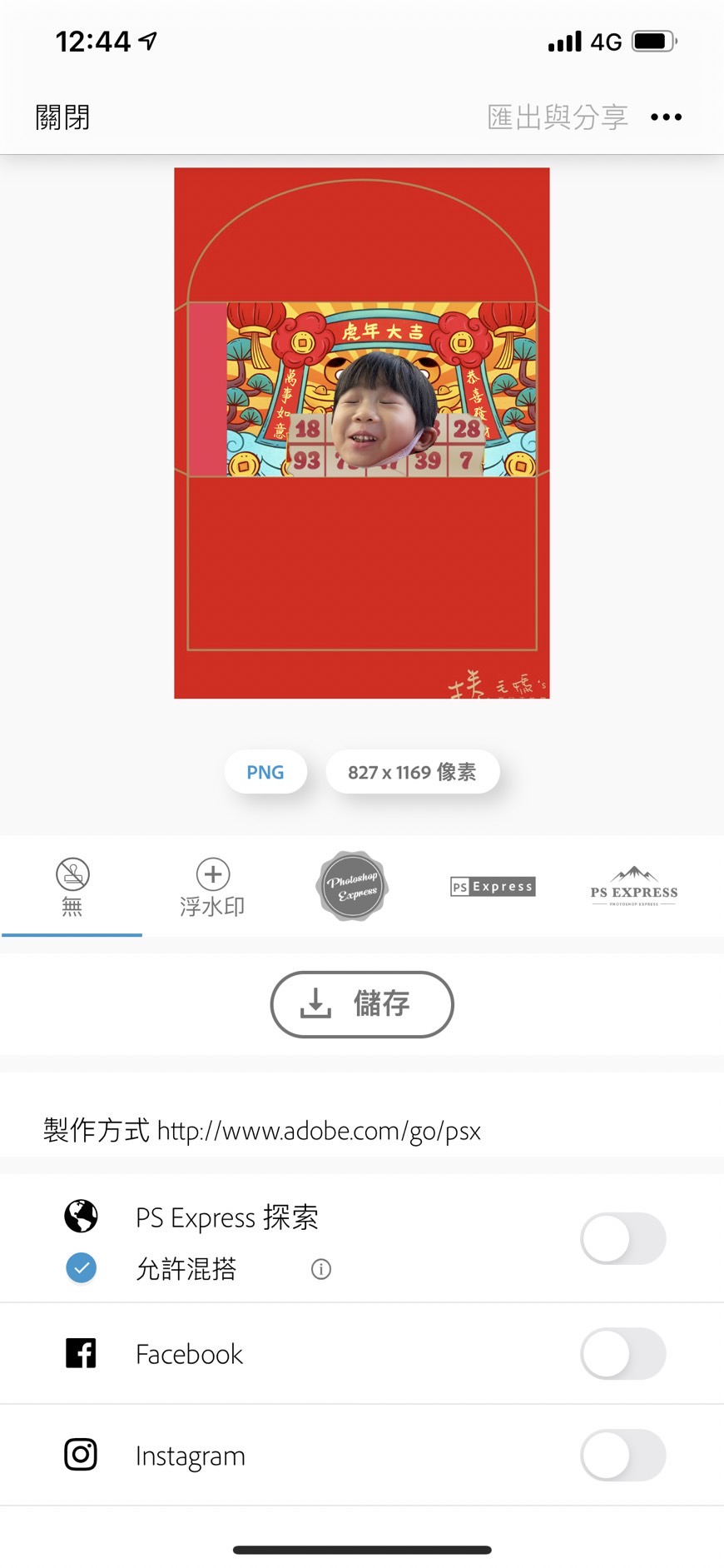
IOS的photoshop Express去背真的很快也好用很多,7天的免費體驗期間已經足夠做很多張。可以先多做幾張底圖,把底圖都一次做好,再一起裝飾,比較不會有時間壓力。至於底圖完成之後就更簡單了,女生天生都有超強修圖技能,紅包袋底圖上寫個吉祥話,再加個貼圖裝飾一下基本上就搞定了啊!
裝飾惡搞版紅包袋
美圖秀秀、黃油相機是蘋果手機裡面比較多裝飾素材的app,免費版本也可以用。我因為常常會用到這兩個軟體,所以我這兩個軟體都有付費購買,可以使用的素材相對也比較多。兩個軟體也有7天免費體驗的活動,大家自己抓時間XDD
這兩個美圖軟體大家應該都算是很熟悉,製作方式也跟大家熟悉得差不多,我就是只用app裡面的現成貼圖跟字體,再紅包袋底圖上加"吉祥話+貼圖裝飾+文字裝飾"兩款app做的方式都差不多,印出來解析度都OK(硬要比的話,黃油相機印出來清晰一些些),貼圖跟字體的風格不太一樣,就看大家喜歡哪種風格,再來就是個人創意了。
我自己習慣的方式是先加字,再來看想怎麼裝飾。
左邊美圖秀秀/右邊黃油相機
1. 匯入紅包袋底圖
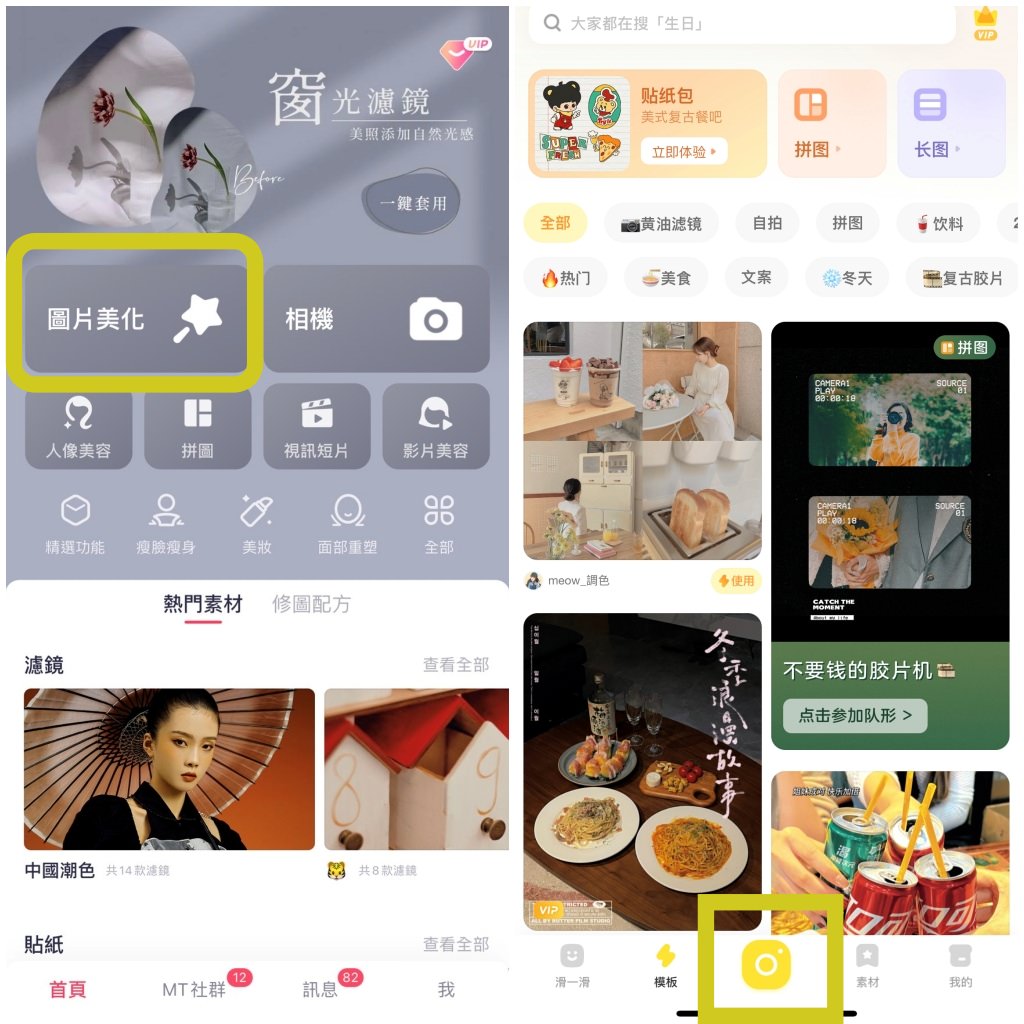
這邊小小提醒大家,從photoshop開始鎖定圖片之後我就一直沒有移動過尺寸,到美圖軟體裡面也一樣,尺寸千萬不要動到,印出來的尺寸才不會跑掉。
2. 加入吉祥話
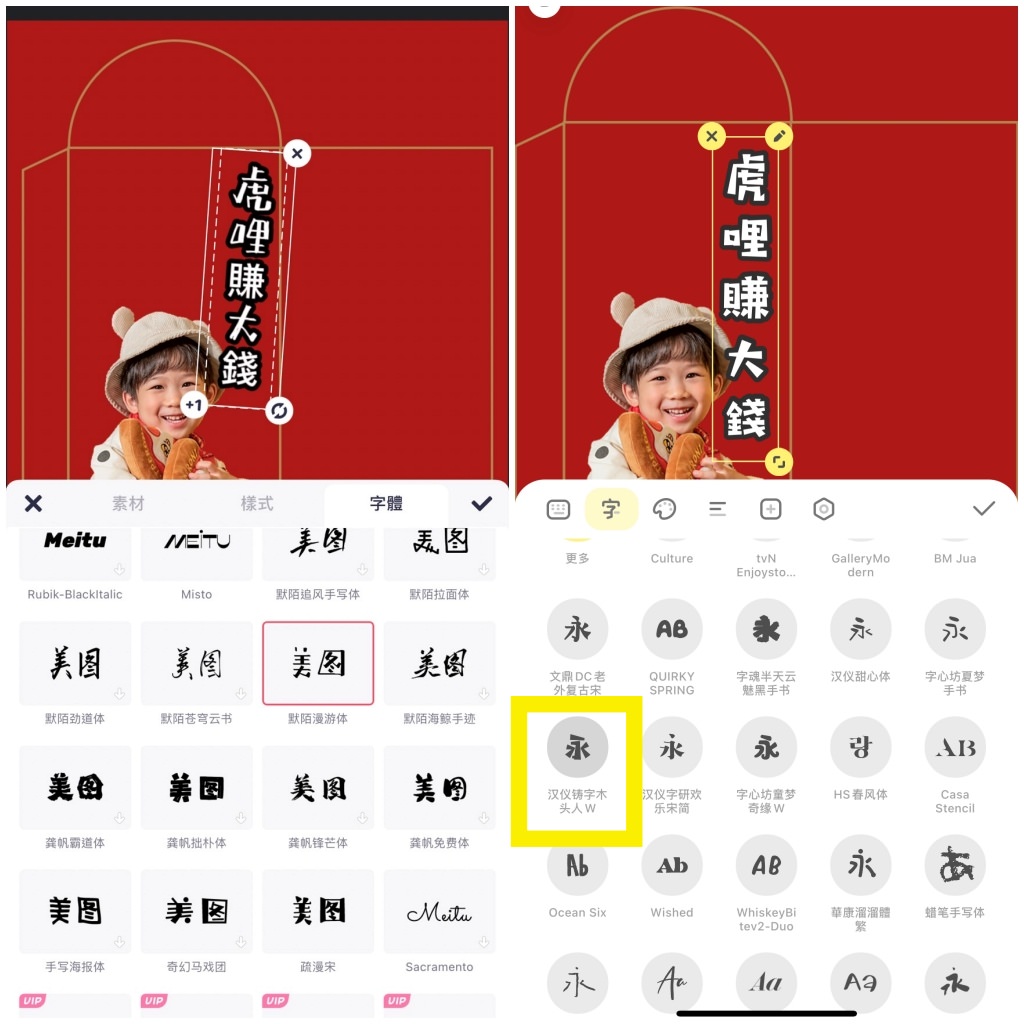
美圖秀秀和黃油相機都有很多的字體可以選擇,但每年我都會被問是用哪個字體,這次就乾脆圈出來給大家參考。黃油我我用起來很順,但美圖大多還是簡體字為主,轉成繁體字就會掉字,上面圈的是用繁體沒掉字的,當然大家也可以自己選擇喜歡的字體,DIY就是自己喜歡就好,沒有一定要怎樣才是對的。
吉祥話想好之後就可以開始裝飾了。
以免費軟體來說,美圖跟黃油裡面素材很夠用了,如果找不到也可以去商店裡面用搜尋的方式找素材,有些舊的向是鼠年、牛年也有很多可愛的素材可以用
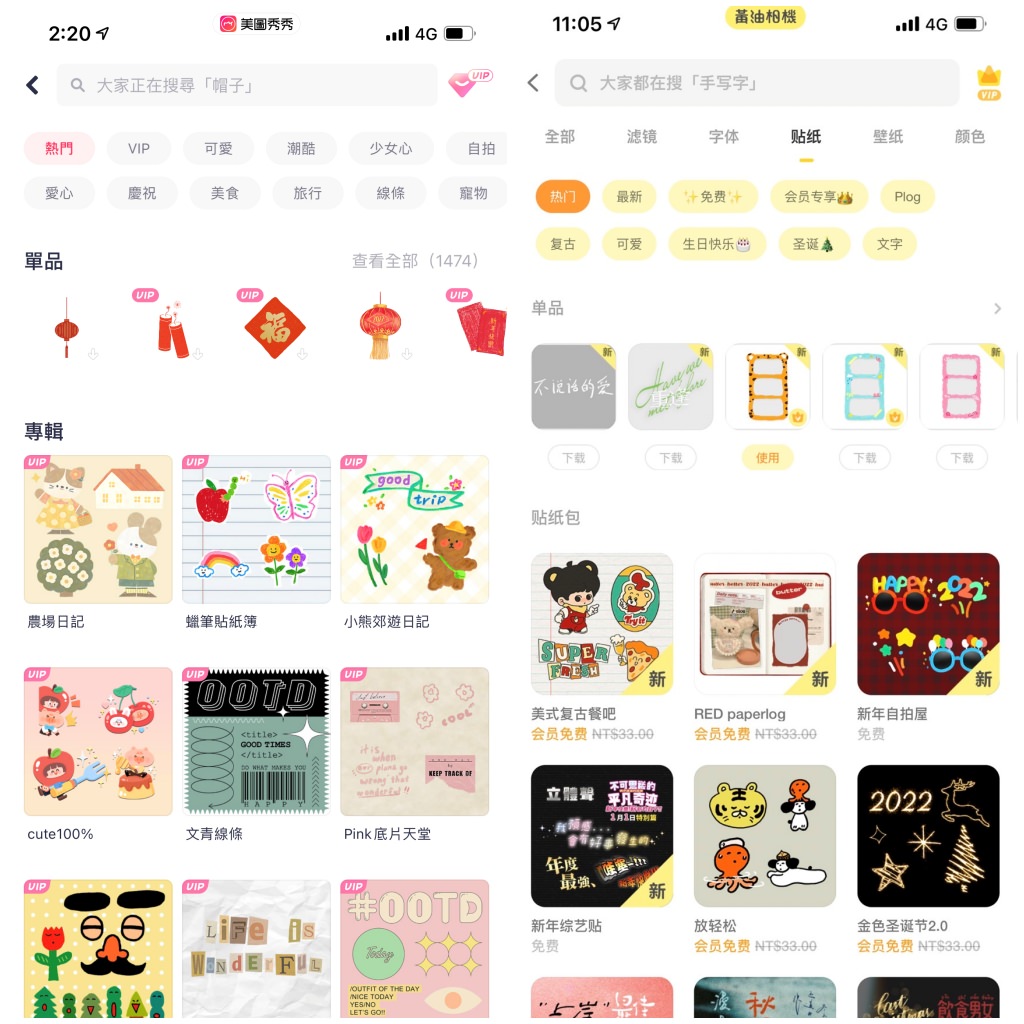
隨興加入自己喜歡的貼圖~
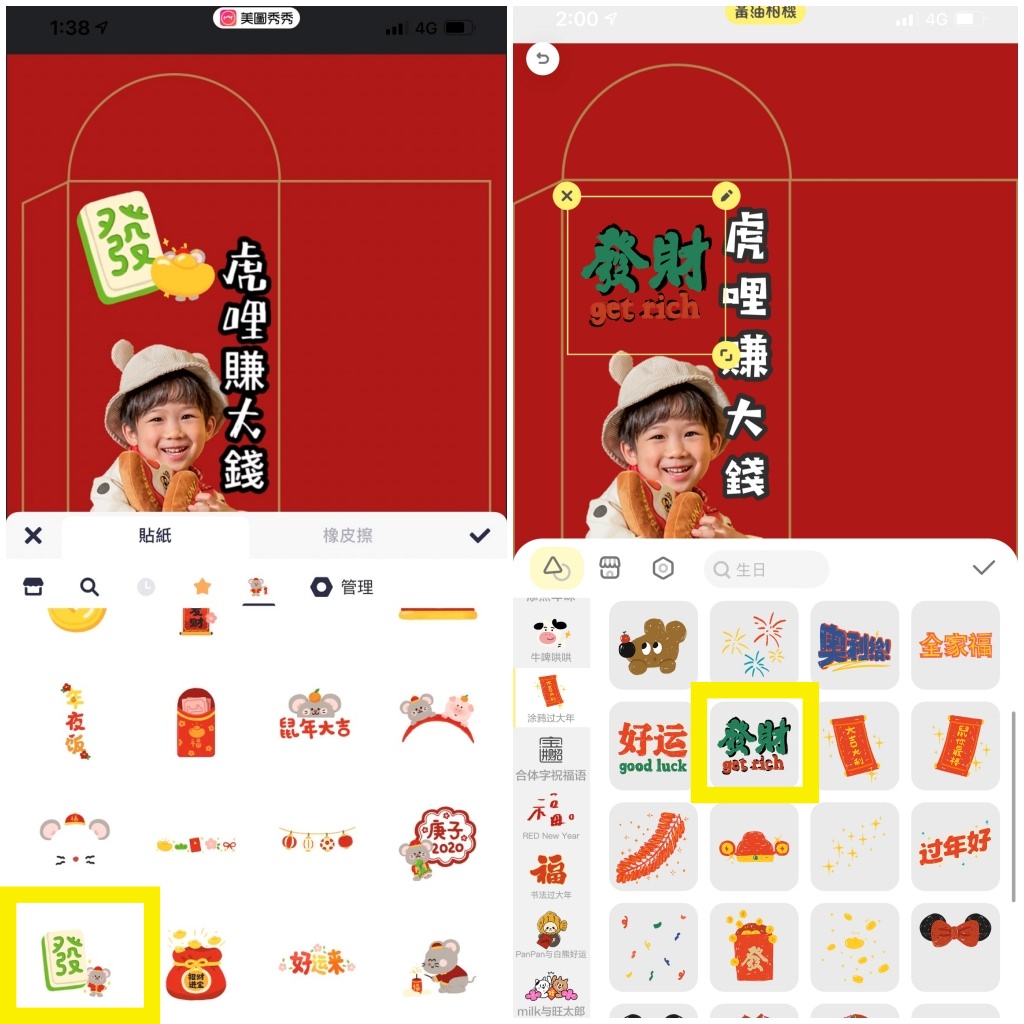
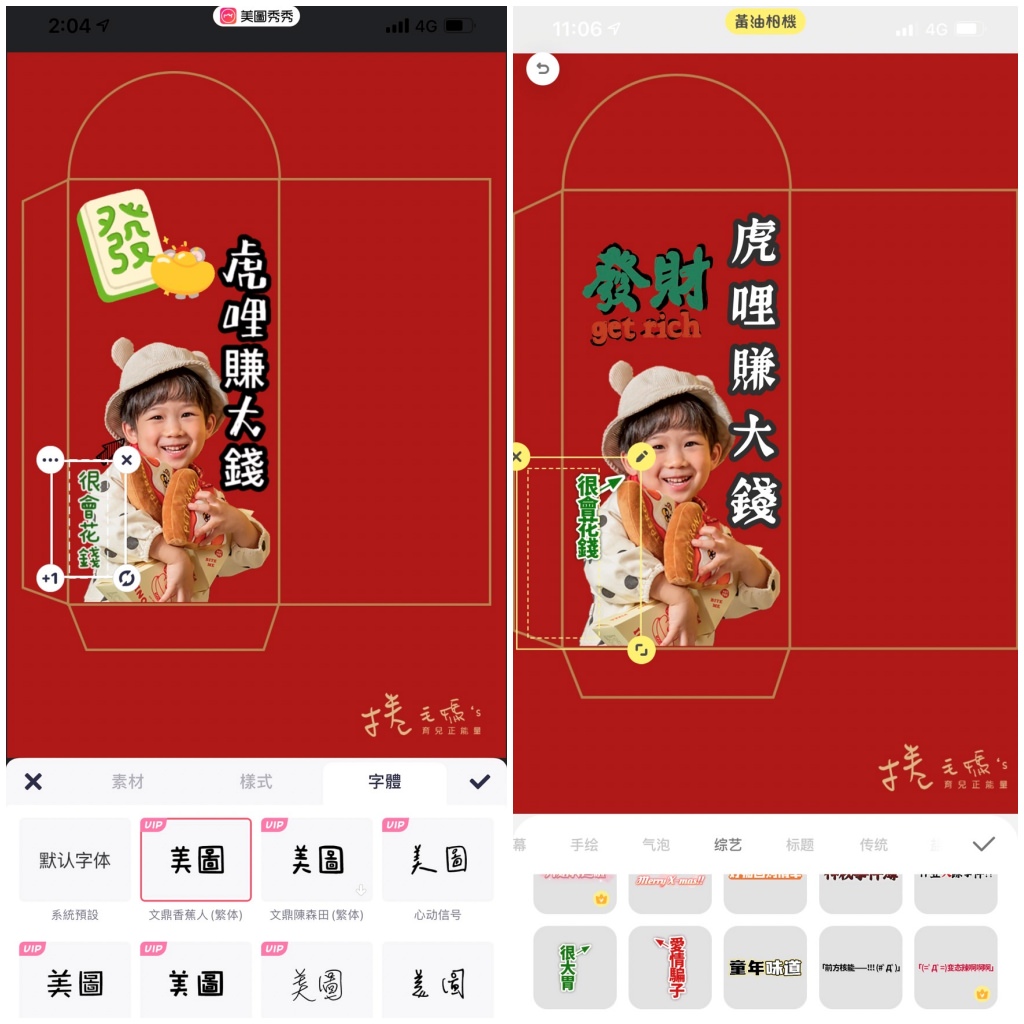
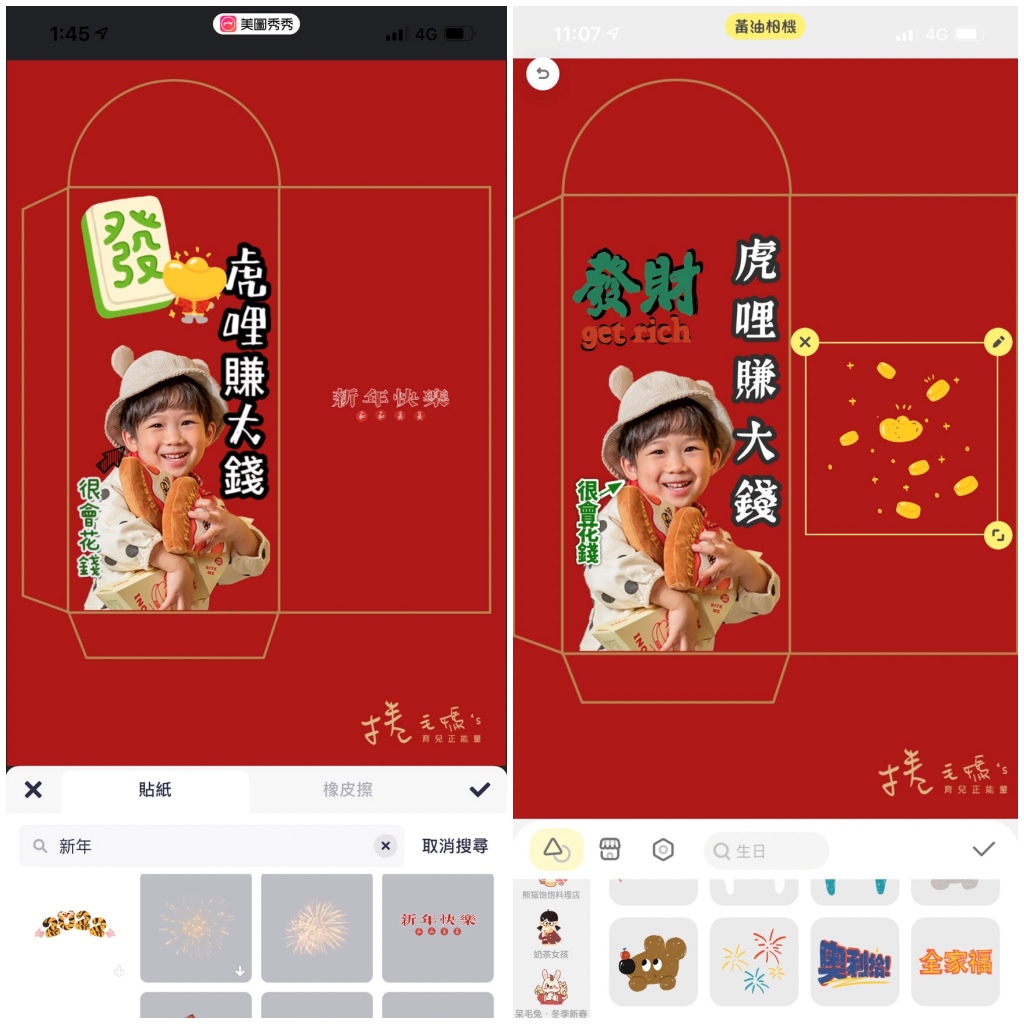
直式紅包袋就順順的一路做下去,如果你想用橫式的就記得要注意方向問題,不然你之後在摺的時候就會發現印反了XD

這樣就完成了,別看文字很多,其實大概就10個步驟完成,真的很快啦!
上傳ibon雲端列印
完成的圖檔儲存在手機裡面,接著就可以打開ibon的官方@Line帳號,直接把手機裡的紅包袋底圖上傳到ibon雲端(比起以前還要用USB、用電腦,現在全程都用手機真的很方便啊!)
1. 選擇左下角"雲端列印"(找不到就點視窗最底下▼就會跳出來了)
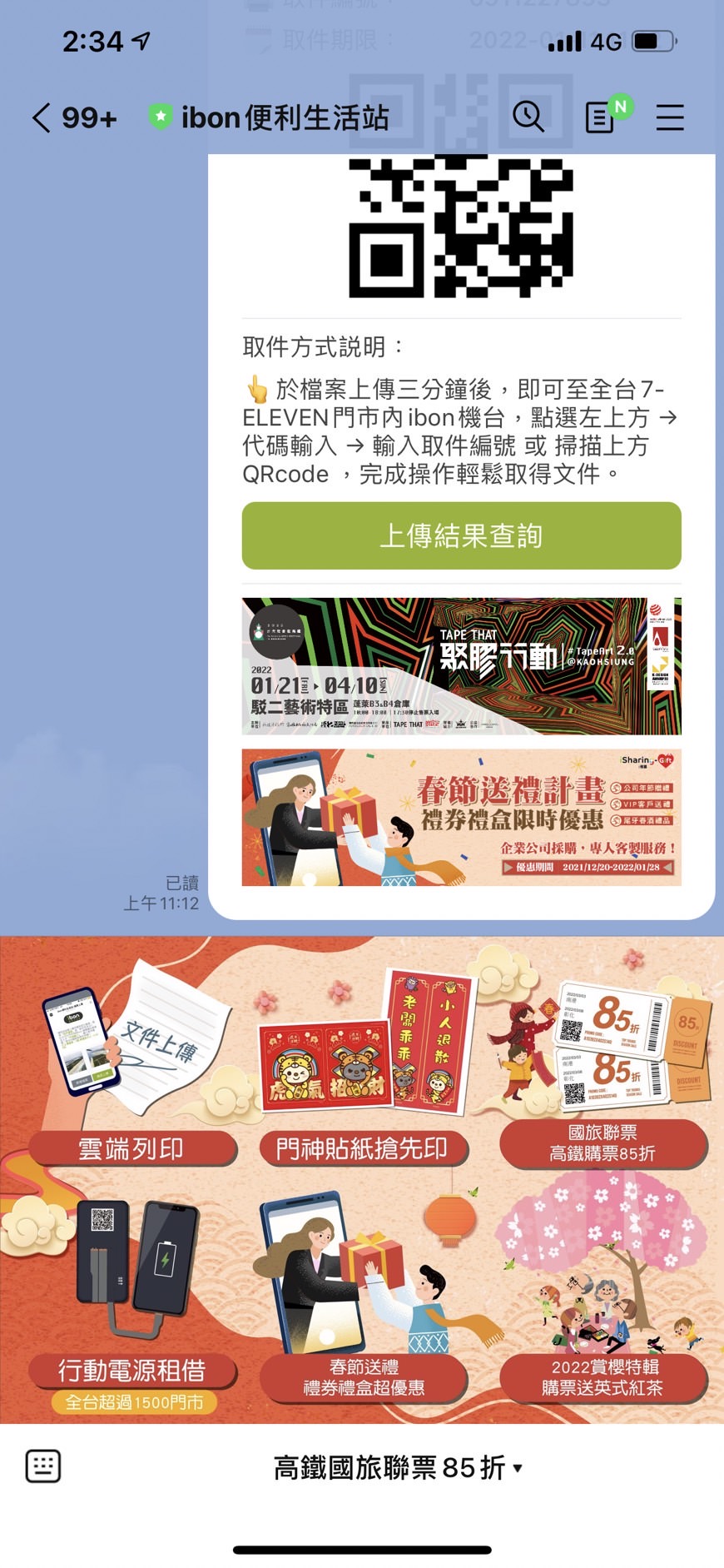
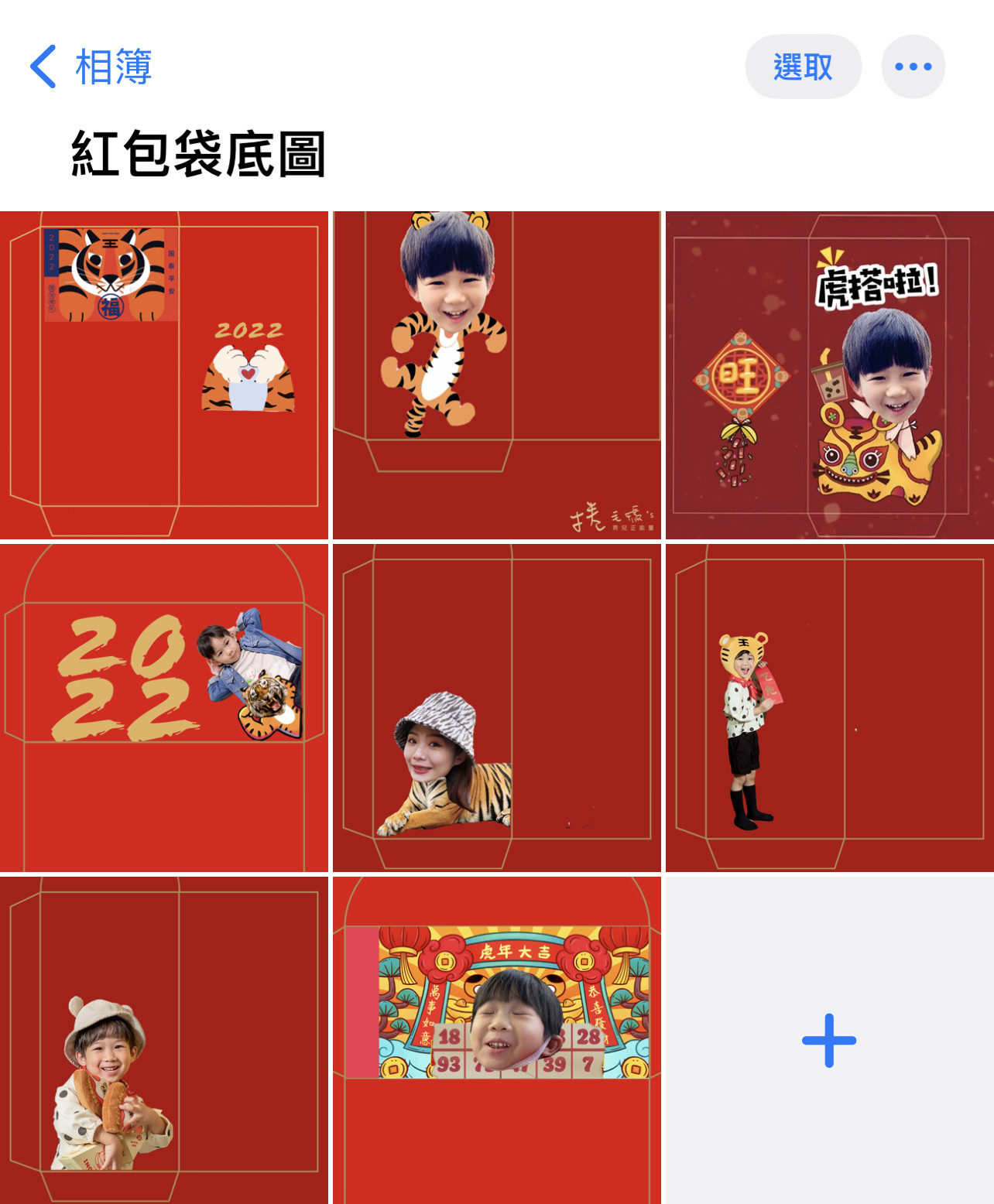
2. 選擇"新增檔案",接著按"確認上傳"

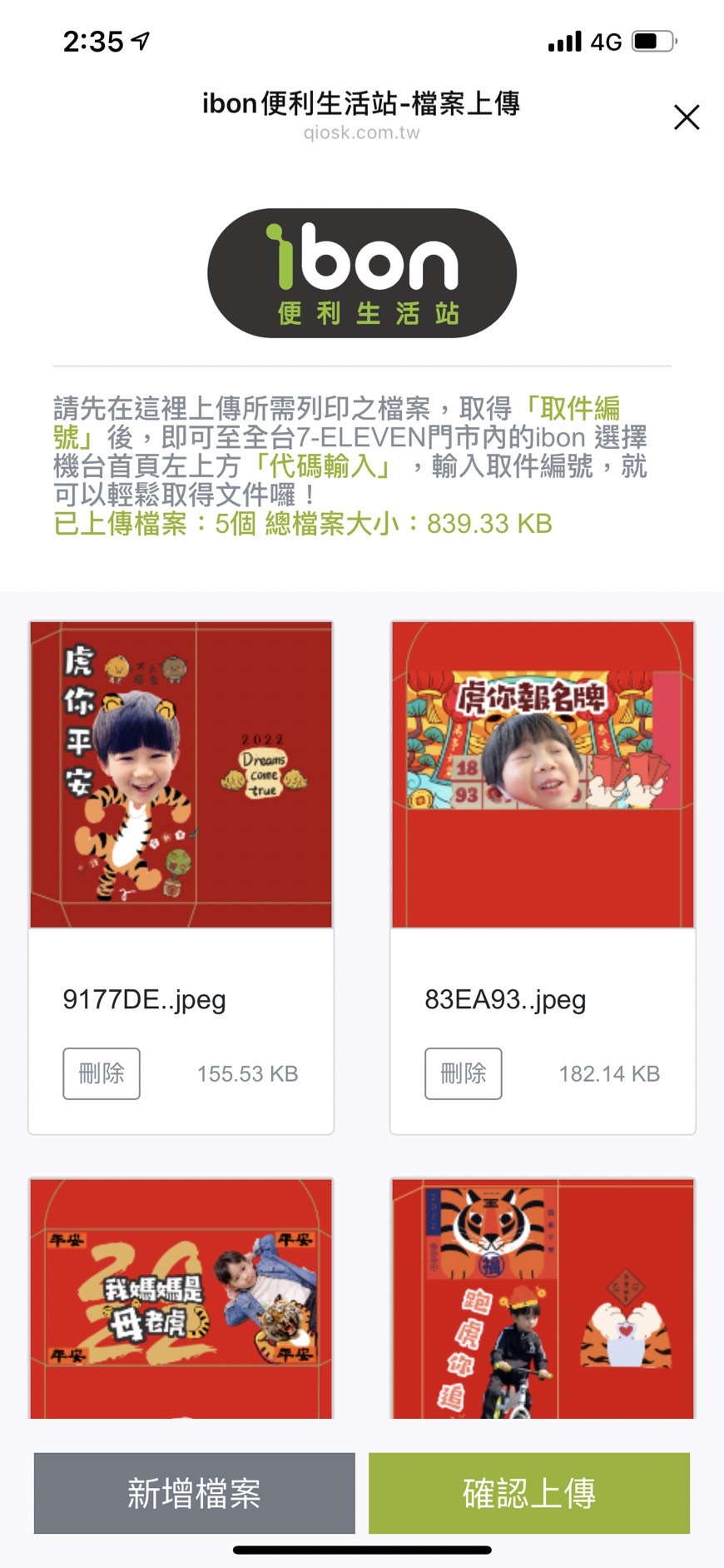
3. 接著你就可以拿著手機去ibon機台掃qrcode列印了
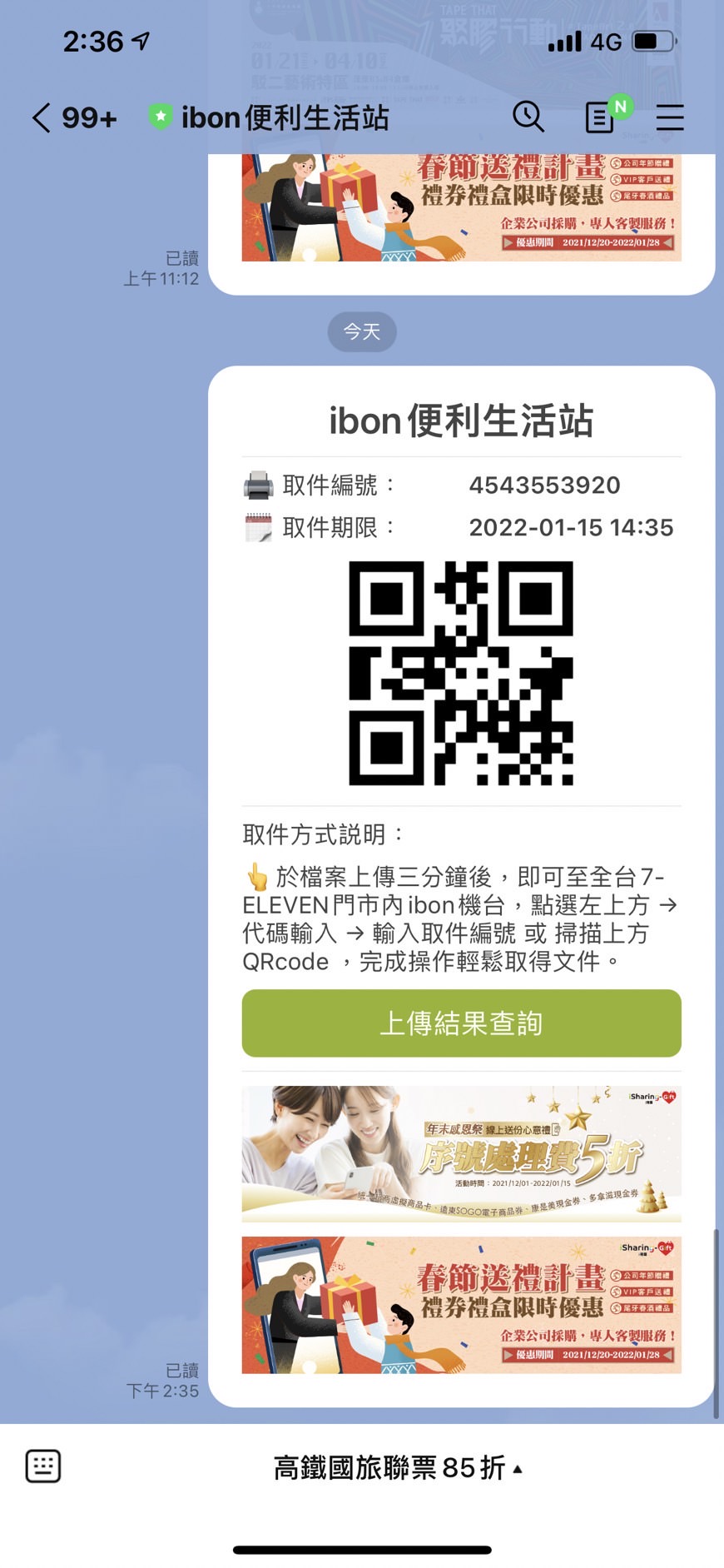
ibon機台列印
列印也很方便,手機上的qrcode,在全台灣的每一台ibon都可以列印。所以你可以在回老家塞車的路上趕快做一做,下高速公路就去7-11印好,再買個剪刀雙面膠直接7-11做很快 (7-11沒有當我乾爹,雖然我真的很想XD)
列印時要注意幾點:
1. 一定要預覽!
每年我都會收到無數抱怨說印出來尺寸不對,千元鈔票放不進去。
捲毛這邊呼籲大家~放不進去的鈔票也可以考慮給我唷!(喂~)
真的很冤枉喔~我用同樣的底圖做了無數次
如果你都沒有動到底圖尺寸,印出來的就是一定可以裝的下藍色小朋友鈔(裝30張可能都沒問題)動到圖片才可能會跑掉!
畢竟印下去也是錢,列印之前預覽列印確認一下尺寸沒問題再印也不遲
正常來說預覽出來的尺寸應該要接近滿版
下面這張照片,上圖是黃油相機,下圖是美圖秀秀
雖然看起來有點不同但印出來尺寸是一樣的,都可以放的下千元鈔票

▲去年用同樣版型做的,說放不下那一定是你千元鈔票一定是壞掉,給我啦!!
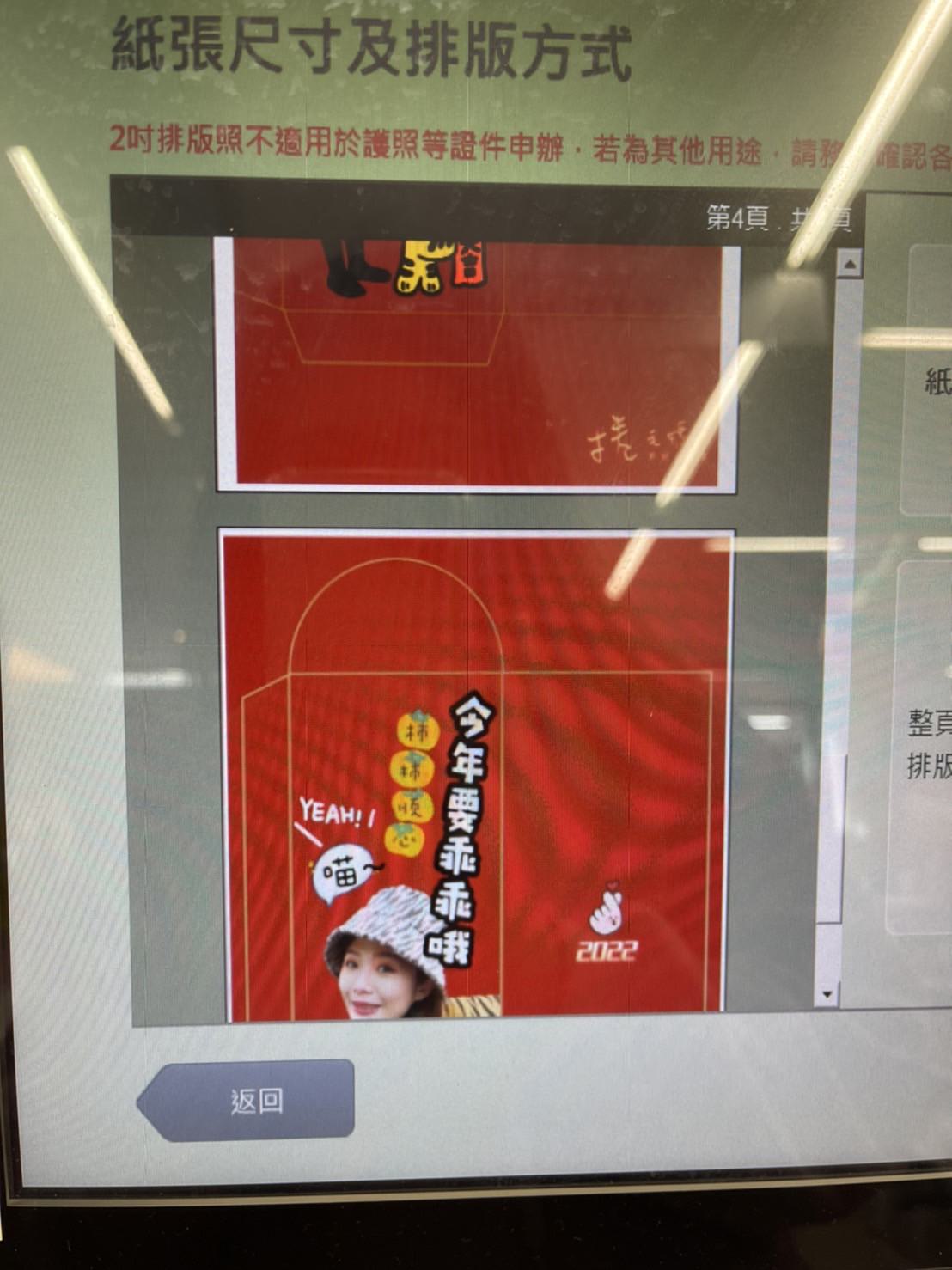
2.選擇"特殊用紙"
7-11的特殊用紙有一層特殊塗料,印出來油油亮亮,印出來的自製紅包袋質感很不錯。列印一張的價格是15塊錢。但我也遇過很多人說一張15元好貴不如去買文具行的。我只能說「咁!你走錯地方了啦!」自己DIY是心意問題,15塊的心意你覺得很貴你就去買文具行就好不用來看教學文啊!(氣死)

但印出來的紅包袋也會因為圖片的解析度有不同。像是下面這張,上面半圓弧的那個是捲毛自己設計的紅包袋底圖,印出來近看都算是清晰,下面那張Stick' it是我前兩年在網路抓的分享素材,印出來畫質就差很多,所以挑選的圖片真的很重要!
(我就是受不了那個顆粒所以我才自己設計版型!)

▼近看細節

比起前幾年網路傳的素材解析度超差滿滿顆粒,捲毛的版本算是很清晰了。如果你覺得這樣還是很糊............拜託你付錢找專業的設計拜託拜託!!我花超多時做了版型還免費分享給大家、花了好幾天時間寫了教學文,我真的也盡力了你在再專業我真的也沒轍。(還是有氣XD)
剪貼完成
印出來就更簡單了,準備好剪刀、雙面膠,沿著邊框剪下來,沿著虛線處貼上雙面膠










紅包袋底圖下載連結
https://qmoo.tw/redenvelop/ (密碼索取方式請點我)







 留言列表
留言列表